
Mode sans échec sur votre ordinateur et Windows 7 ordinateur portable: comment aller et sortir?
Installation d'un mode sécurisé sur un ordinateur, Windows Laptop 7. Méthodes d'installation.
La navigation
Ne télécharge pas La fenêtre! Que faire? Allumez le mode spécial.
Il s'agit d'un registre de recherche qui vous permet de diagnostiquer les problèmes du système, de détecter des problèmes dans les paramètres ou les logiciels.
Les paramètres de cet état de l'ordinateur fonctionnent par défaut. Ils comprennent des programmes de travail les fenêtres, Souris d'ordinateur, moniteur, clavier, disque dur et amovible, services de support système.

Système Windows 7 pour votre ordinateur
Si vous avez essayé l'installation d'un nouveau programme et que l'ordinateur ne charge pas, allumez-le. mode sans échec.
Comment exécuter, activer / désactiver le mode sécurisé sur Windows Windows 7?
Dans quel cas en mode exécution?
- lorsque la charge standard ne passe pas La fenêtre
- lorsque vous souhaitez éliminer la publicité de la bannière du bureau
- pour sécuriser un ordinateur à partir de défaillances du système
Vous pouvez définir le mode lorsque vous démarrez un ordinateur ou lorsque vous utilisez le programme de combinaisons. Microsoft..
Schème:
- réinstallation des appareils
- attendre l'initialisation BIOS (BIOS)
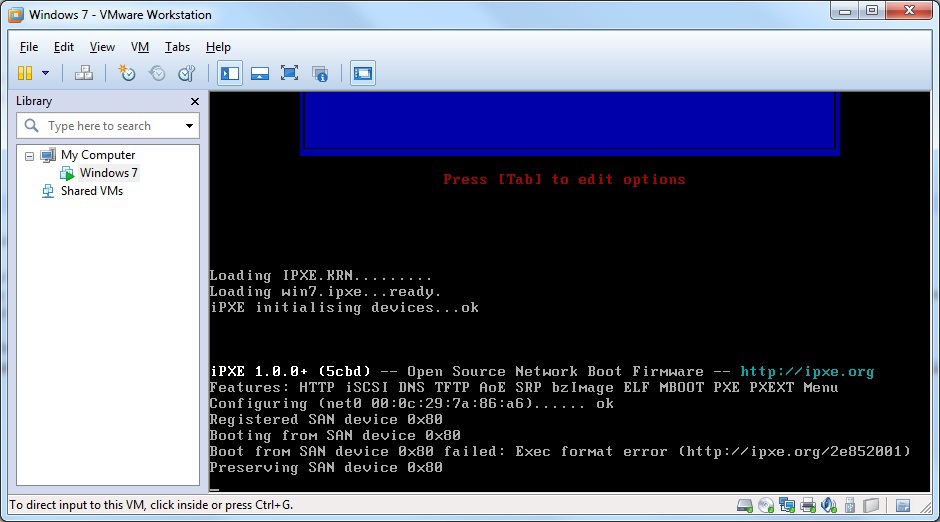
Initialisation du BIOS
- activer la clé d'aide F8.. Depuis l'écran Bios Tête longtemps, vous pouvez continuer à appuyer sur cette touche afin de ne pas manquer le moment
- considérez le menu découvert
- de tous les modes ouverts (plusieurs d'entre eux), sélectionnez l'option "Mode sans échec avec support de ligne de commande", activer en cliquant sur, télécharger

Activez l'option "Mode sans échec avec la prise en charge de la ligne de commande"
- entrez le code dans la ligne explorer.exe.
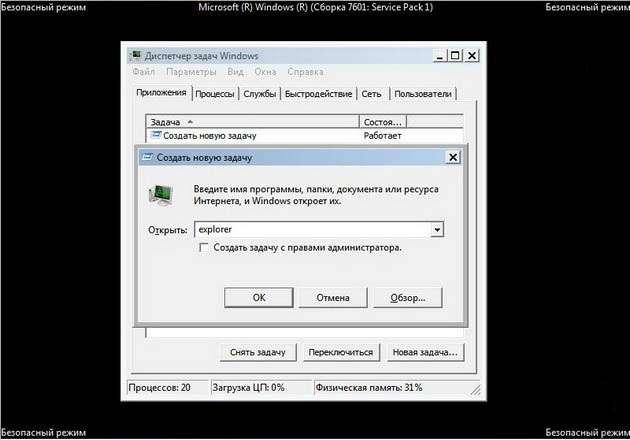
Entrez le code explorateur.exe
- attendez le téléchargement de mode sans échec Windows 7 avec des fichiers de travail et des logiciels

Mode sans échec Windows 7
- affichez le bureau émergent qui inclut la synchronisation qui appartenait à différents comptes
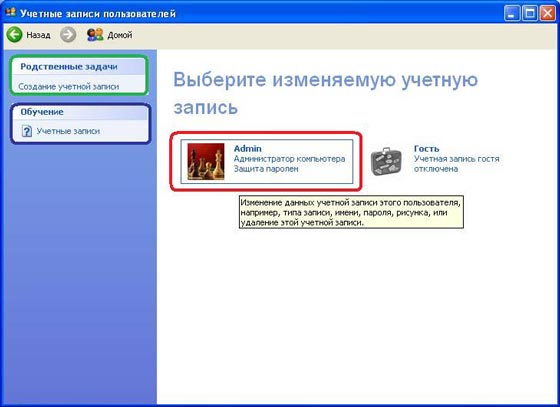
Desktop, y compris le chronométrage appartenant à différents comptes
- sélectionnez votre enregistrement
- le mode de sécurité est terminé
- redémarrez votre ordinateur
- travailler comme d'habitude
Noter:
Lorsque vous appuyez sur une touche F8. Une option peut sembler "Télécharger la sélection du disque". Dans ce cas, sélectionnez l'option "HDD", appuyez sur la touche "D'accord" et appuyez presque simultanément sur la touche F8..
Le mode sans échec n'est pas chargé sur votre ordinateur? Recommandations
Méthode numéro 1.
- lancer un programme spécial - utilitaire safeBootkey., gratuit par référence ici
Méthode n ° 2.
- charger le programme antiviral avz.
- supprimer le fichier d'archive avz.exe.

Installer le programme AVZ
- exécutez le fichier.
- sélectionnez l'option "Restaurer le système"
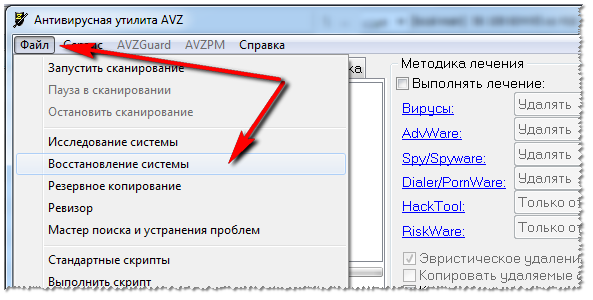
Sélectionnez l'option "Restaurer le système"
- choisissez une section "Restaurer les paramètres de téléchargement dans Safe Mod"
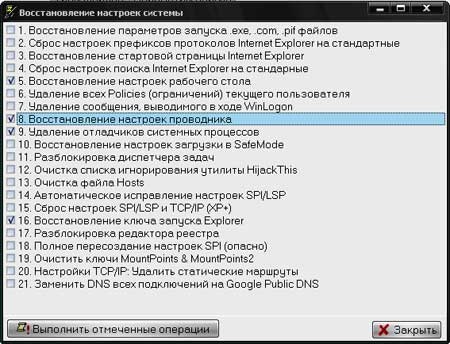
Option "Restaurer les paramètres de téléchargement dans Safe Mod"
- suivez les procédures marquées
Méthode numéro 3.
- charger le mode disque sécurisé Alkid Live CD.
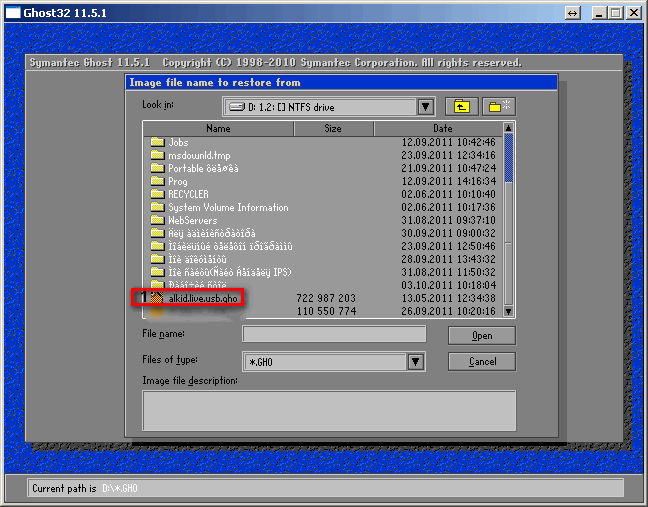
Alkid Live CD Disk Boot Disk
- prendre des mesures comme dans la méthode numéro 2
Comment exécuter, activer / désactiver le mode sécurisé sur Windows Laptop 7?
Nous avons un système d'exploitation pour ordinateur portable Windows 7. Considérez le schéma de lancement en mode sans échec sur cet appareil.
Diagramme de chargement en mode:
- supprimer tous les disques amovibles d'un ordinateur portable
- débranchez tous les modules supplémentaires: imprimante, scanner, fax, USB entrée
- commencez à redémarrer l'ordinateur portable en même temps
- bouton d'activation F8.
- notez la fonction "Mode sans échec avec les programmes de réseau de téléchargement"

Fonction "Mode sans échec avec les programmes de réseau"
- activer le compte administrateur
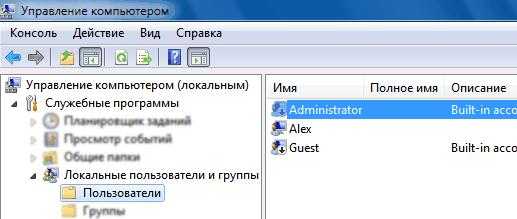
Activer le compte administrateur
Schéma de chargement en mode à l'aide d'une fonction spécialisée:
- appuyez sur la touche "Démarrer" Portable
- entrez un code spécial: mSconfig Dans la chaîne de recherche
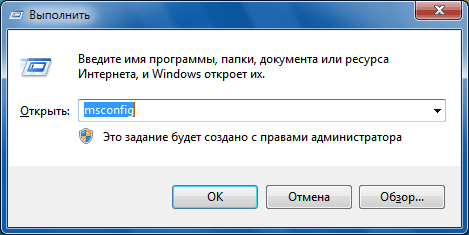
Code MSconfig dans la barre de recherche
- confirmer le bouton d'opération "D'accord"
- entrez l'option Paramètres système
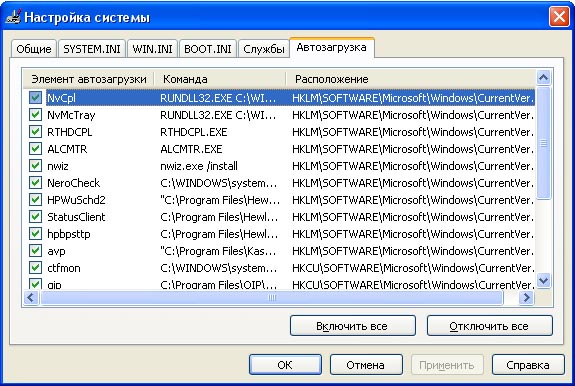
Les paramètres du système
- ouvrir la sous-section liée aux paramètres communs
- sélectionnez l'option "Run Diagnostic"

Option "Run de diagnostic" dans les paramètres système
- dans la fenêtre qui s'ouvre à l'option "Télécharger", Cochez la ligne "Chargement sûr"
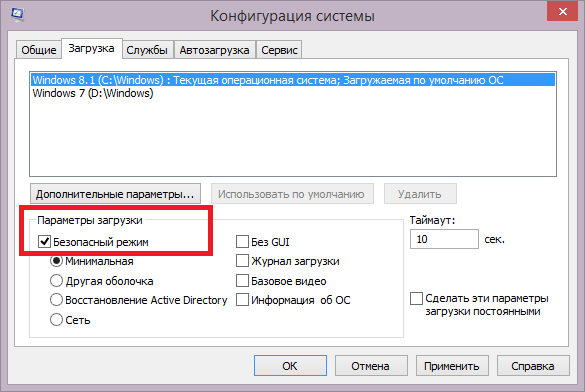
Marquez la chaîne «Safe Charge»
- appuyez sur la touche "D'accord"
- redémarrez l'ordinateur portable pour exécuter en mode de sécurité
- au chapitre "Un service" Sélectionnez la fenêtre souhaitée

Section "service", choisissant des options
- marquez-le au travail
- ordinateur portable fonctionne en mode sans échec
Le circuit de sortie du mode de sécurité (pour un ordinateur et un ordinateur portable):
- appuyez sur la touche "Démarrer"
- entrer le code mSconfig Dans la chaîne de recherche
- confirmer le bouton d'action "D'accord"
- vérifiez l'option "Installation du système"
- aller à la section "Général"
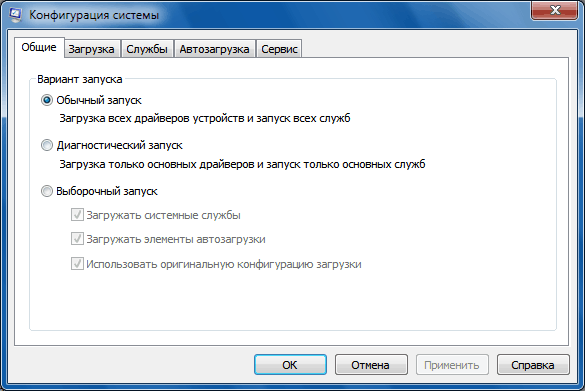
Section "Général"
- activer la section "Lancement normal"
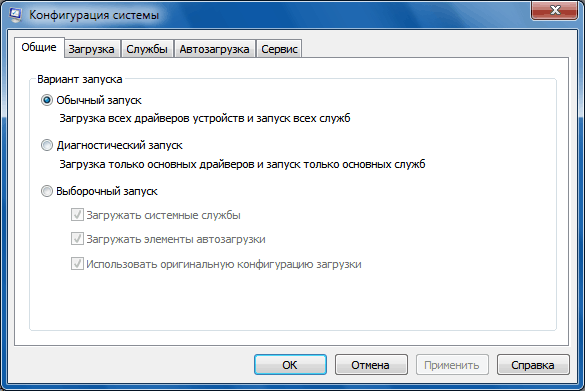
Activer la section "Démarrage normal"
- confirmez l'opération, bouton "D'accord"
- redémarrez l'ordinateur au mode standard
Vous avez présenté plusieurs façons de télécharger un mode de diagnostic sécuritaire pour windows de l'ordinateur et des ordinateurs portables 7. Les actions sont similaires en substance.
Bon travail!
